Android 13 は、全体的なユーザー エクスペリエンスを向上させる多くの革新をもたらします。 Material You デザイン言語の改善、新しい壁紙、ロック画面の改善などに加えて、システムにはその他のやや隠された機能があります。ただし、それらも同様に有用です。隠れた機能トップ XNUMX は次のとおりです Androidぜひ試してみてほしいu13。
興味があるかもしれません

高速 QR コード スキャナー
携帯電話で QR コードをスキャンするにはいくつかの方法があります。 AndroidGoogle レンズ機能から内蔵カメラ アプリまで。これはうまく機能しますが、QR コードをスキャンする前にアプリを開いて数回タップする必要があります。で Android13 では、クイック設定パネルから QR コード スキャナーにアクセスできるため、ワンタップで開くことができます。
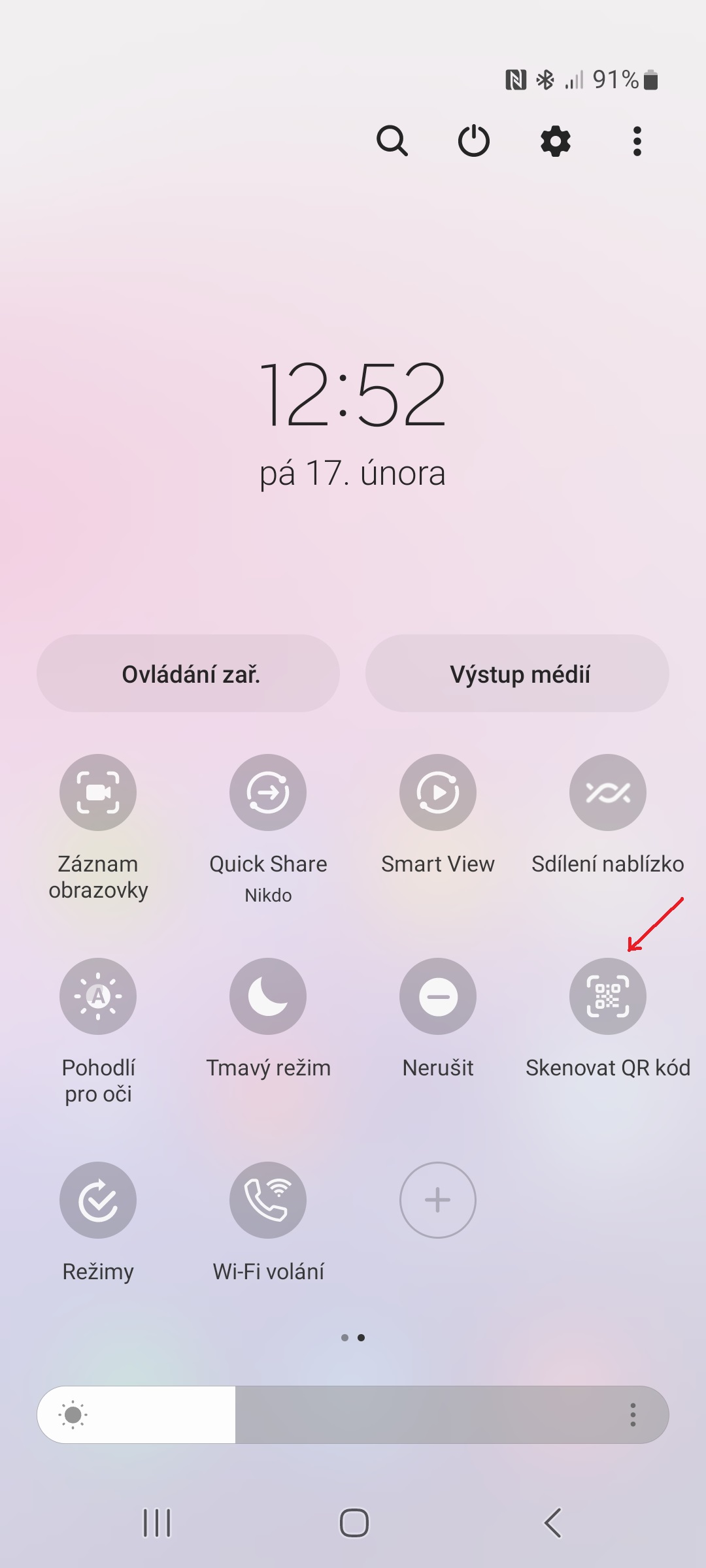
アクセシビリティのための新しいオーディオ機能
Android すべてのユーザーにとって使いやすいように、多くのアクセシビリティ機能が備えられています。 Google は通常、システムの新しいバージョンごとに、ユーザー エクスペリエンスを向上させるためにいくつかのアクセシビリティ オプションを追加または改善します。に Androidu 13 では、サポートされている映画や番組の音声が途切れている間に、画面上で何が起こっているかについての口頭での説明を聞くことができる、音声説明機能が導入されました。で見つけることができます 設定→アクセシビリティ→音声アシスタント.
バックグラウンドデータ制限
Android 13 では、バッテリー寿命が延長され、プランが更新される XNUMX 週間前にデータが不足するのを防ぐことができます。ほとんどの人が使用している多くのアプリは、バックグラウンドで常に更新され、Wi-Fi 接続を検索しています。この機能をオフにすると、携帯電話のバッテリー寿命が延びるだけでなく、現在携帯電話で WhatsApp が開いていない場合は、WhatsApp などのアプリからの通知を受信しなくなります。次のようにバックグラウンド データの使用を制限できます。
- に行く 設定→接続→データ使用量。
- オプションをタップします データセーバー.
- スイッチをオンにしてください 今すぐオンにしてください.
- オプションの使用 データセーバーがオンの場合はデータを使用する可能性があります 特定のアプリケーションに例外を設定できます。
画面を分割
タブレットや折りたたみスマートフォンを持つのとまったく同じではありませんが、分割画面を使用すると、 android電話はマルチタスクをしたい人にとって便利です。分割画面モードをオンにするには:
- 最初のアプリケーションを実行します。
- ナビゲーションをクリックします アプリケーション概要ボタン.
- クリック アプリケーションアイコン.
- 選択肢一つを選択してください 分割画面ビューで開く.
- 分割画面で表示する 2 番目のアプリを選択します。
- アプリの端をドラッグすると、分割のサイズを変更できます。
イースターエッグ v AndroidU 13
すべてのバージョンをGoogleで検索 Androidあなたはさまざまなイースターエッグ(隠しジョーク)とアニを隠します Android 13も例外ではありません。これまでのところ、顔文字に関するものは XNUMX つだけ発見されています。次のようにアクティブ化します。
- に行く 設定→電話について→Informace ソフトウェアについて.
- アイテムを素早く数回続けてダブルタップします バージョン Android。灰色のアナログ時計が表示されます。
- 巻き戻し 午後13時の長針ロゴが「ポップアップ」します。 Android13年に
- ロングタップ ロゴの周りのバブルをタップして、別の絵文字に変更します。写真を撮ることができます 課す そして壁紙として使用します。
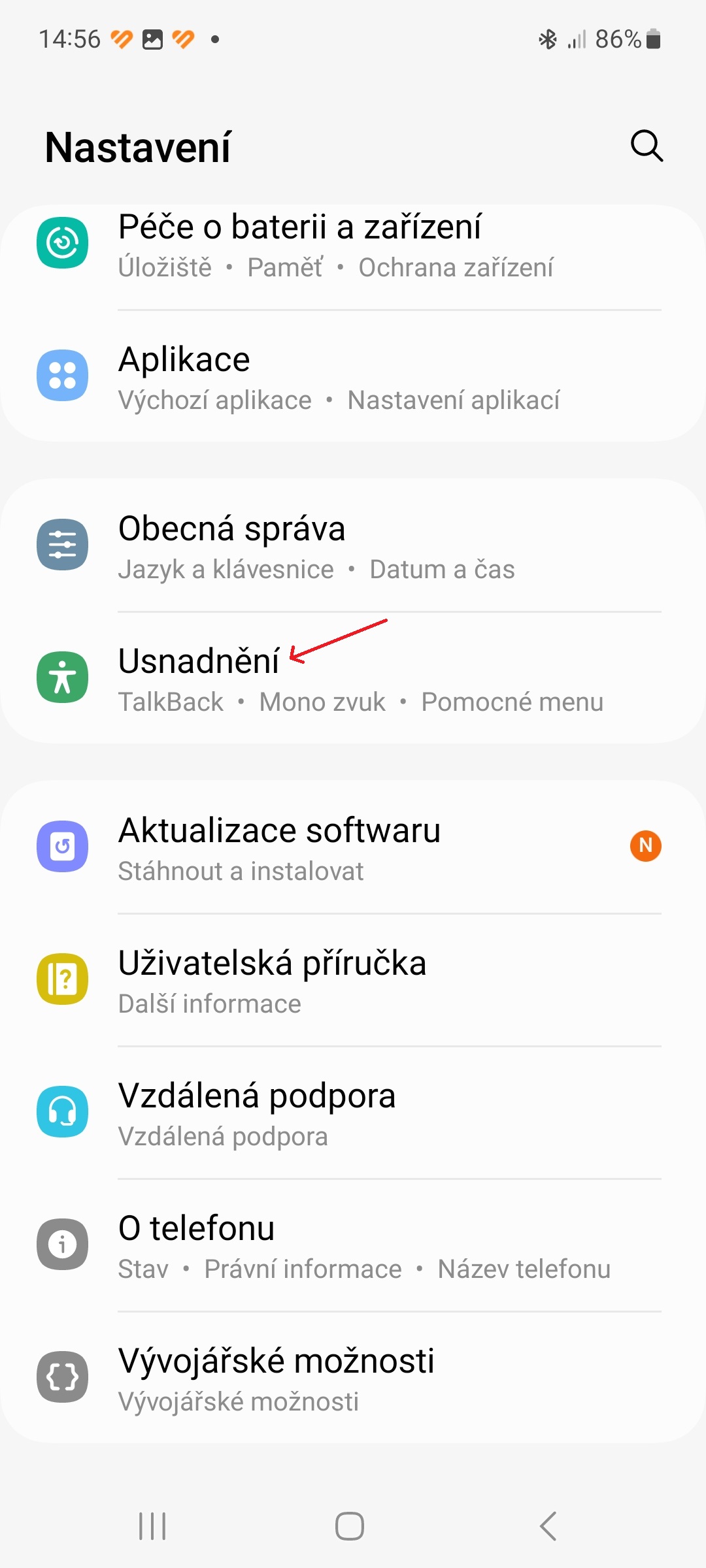
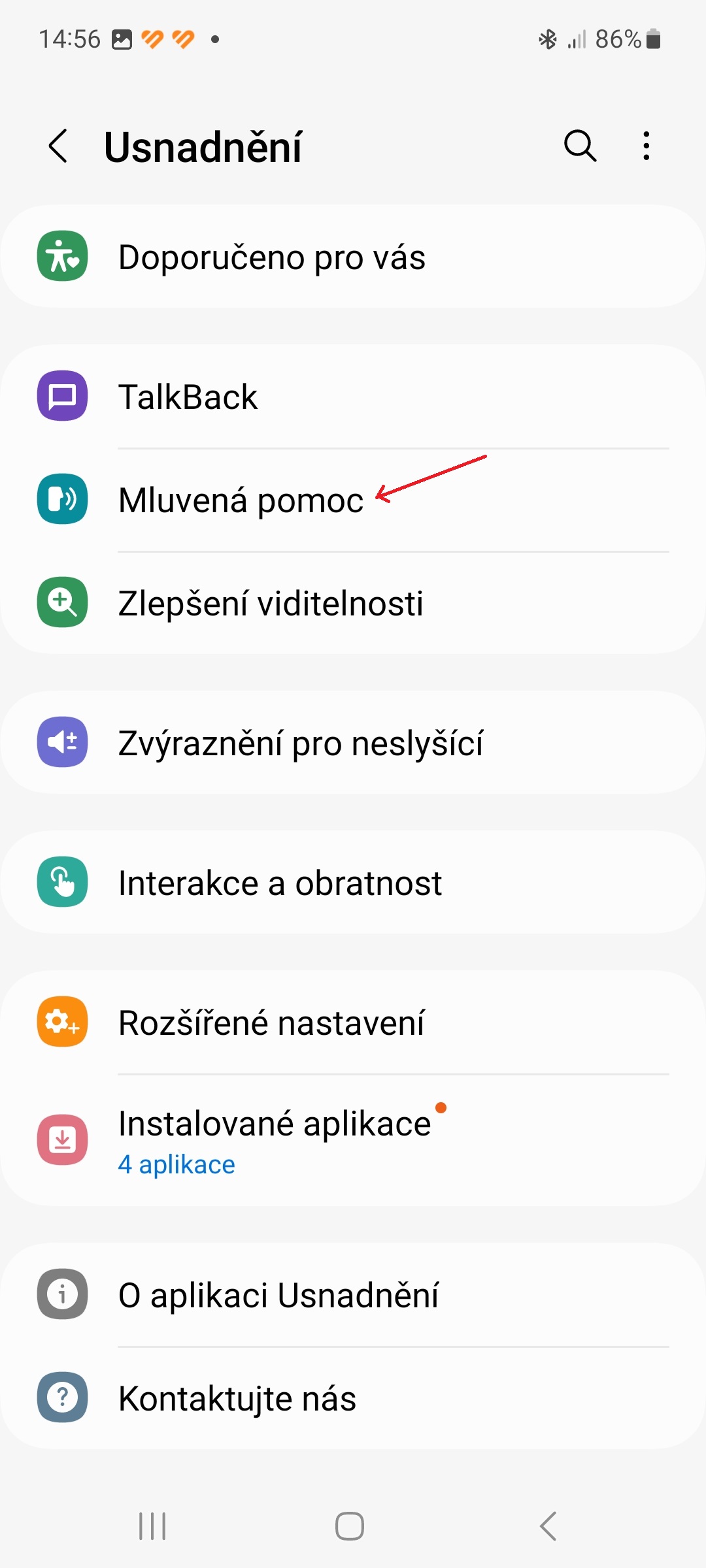
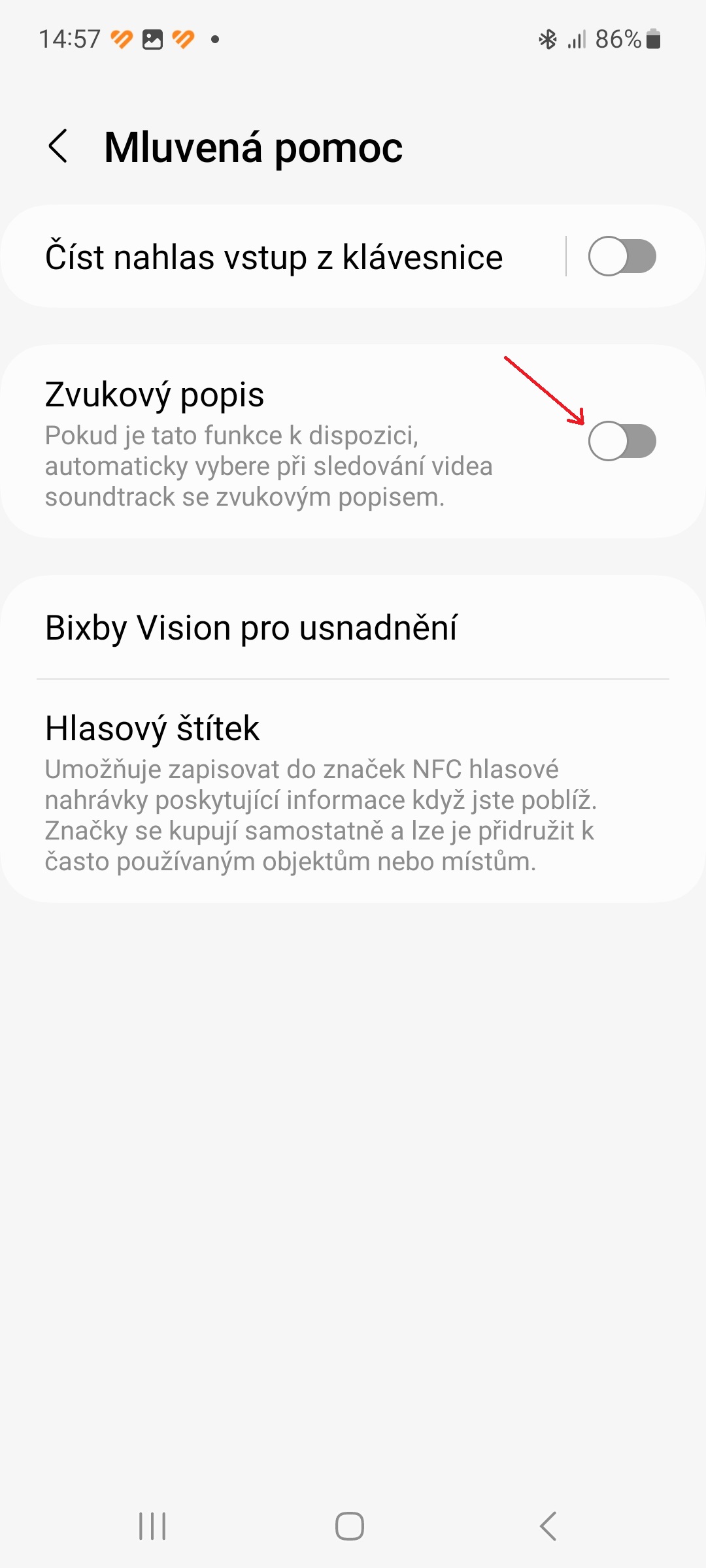
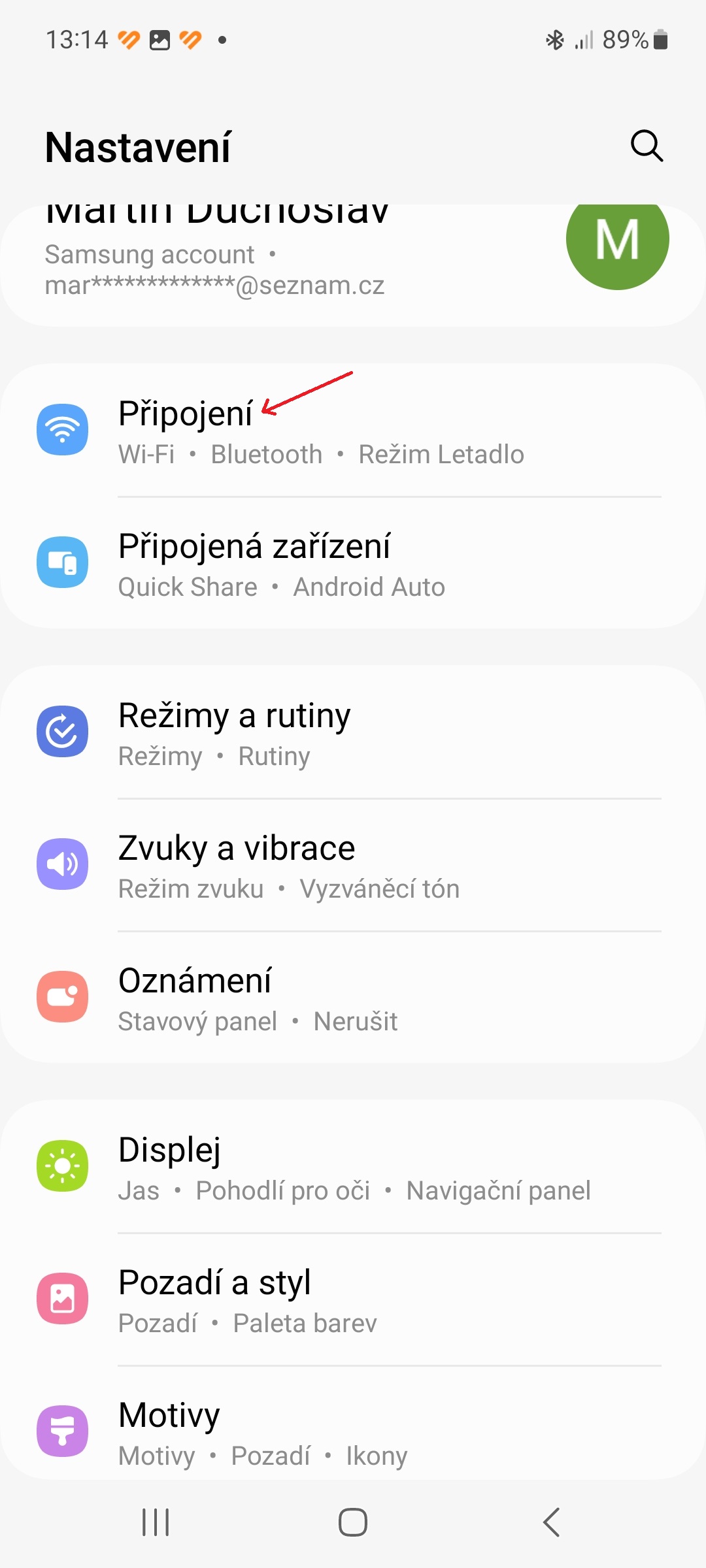
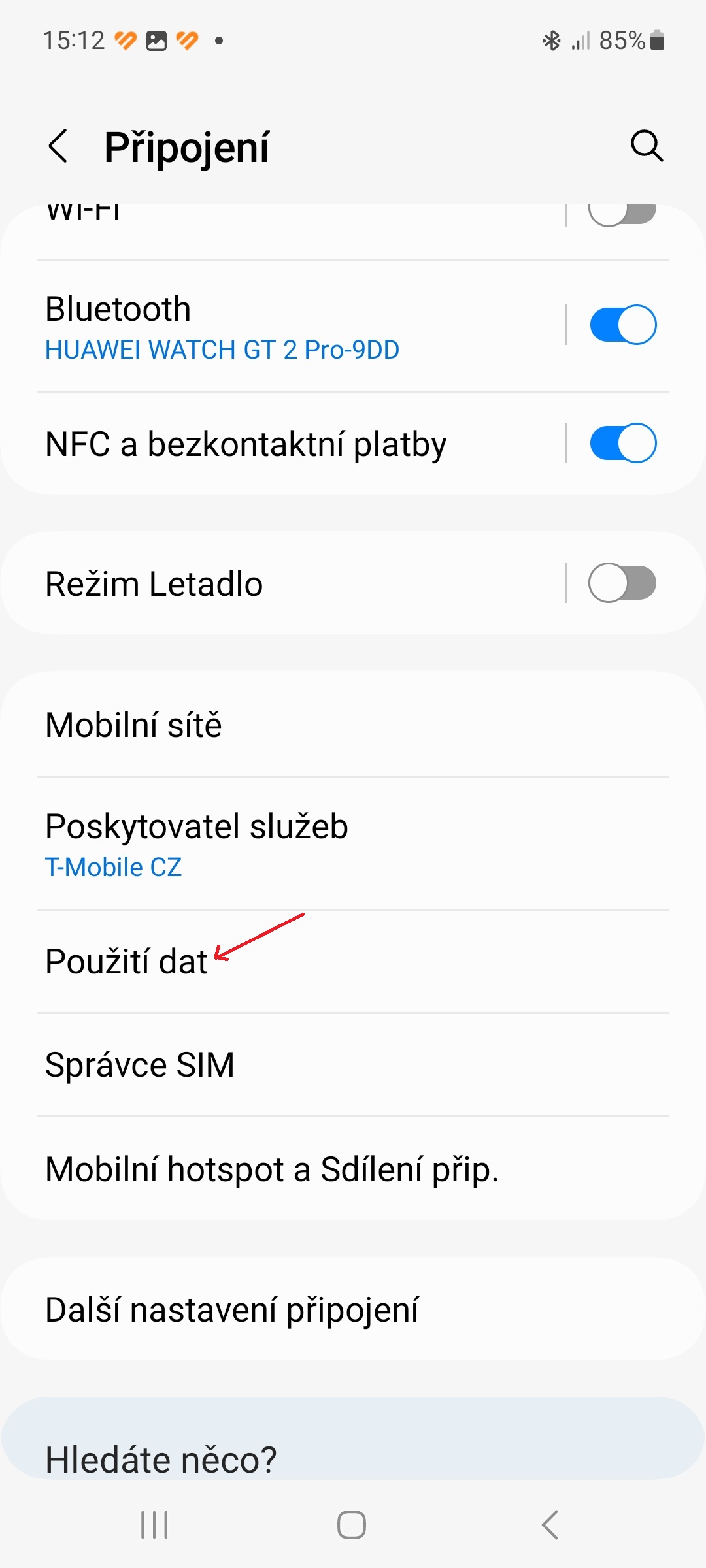
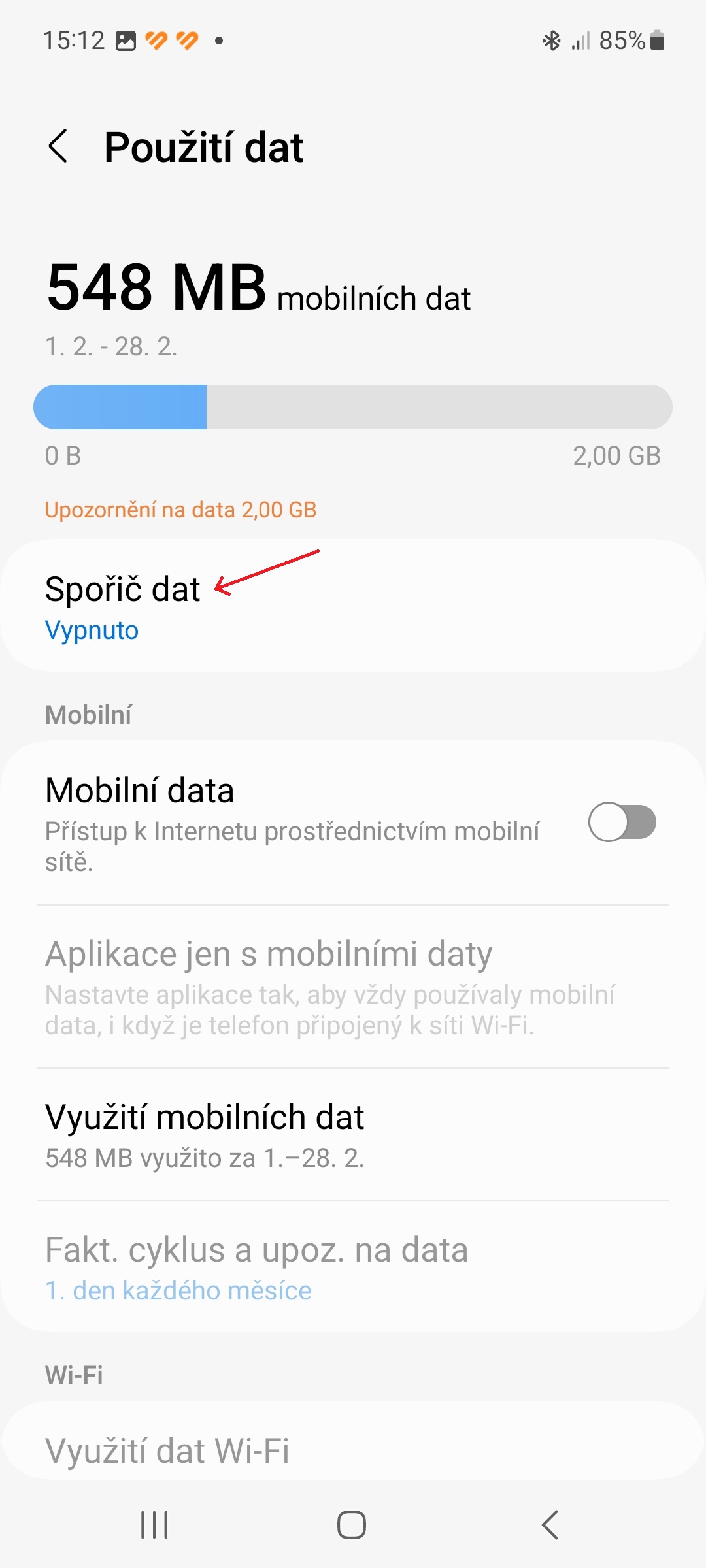
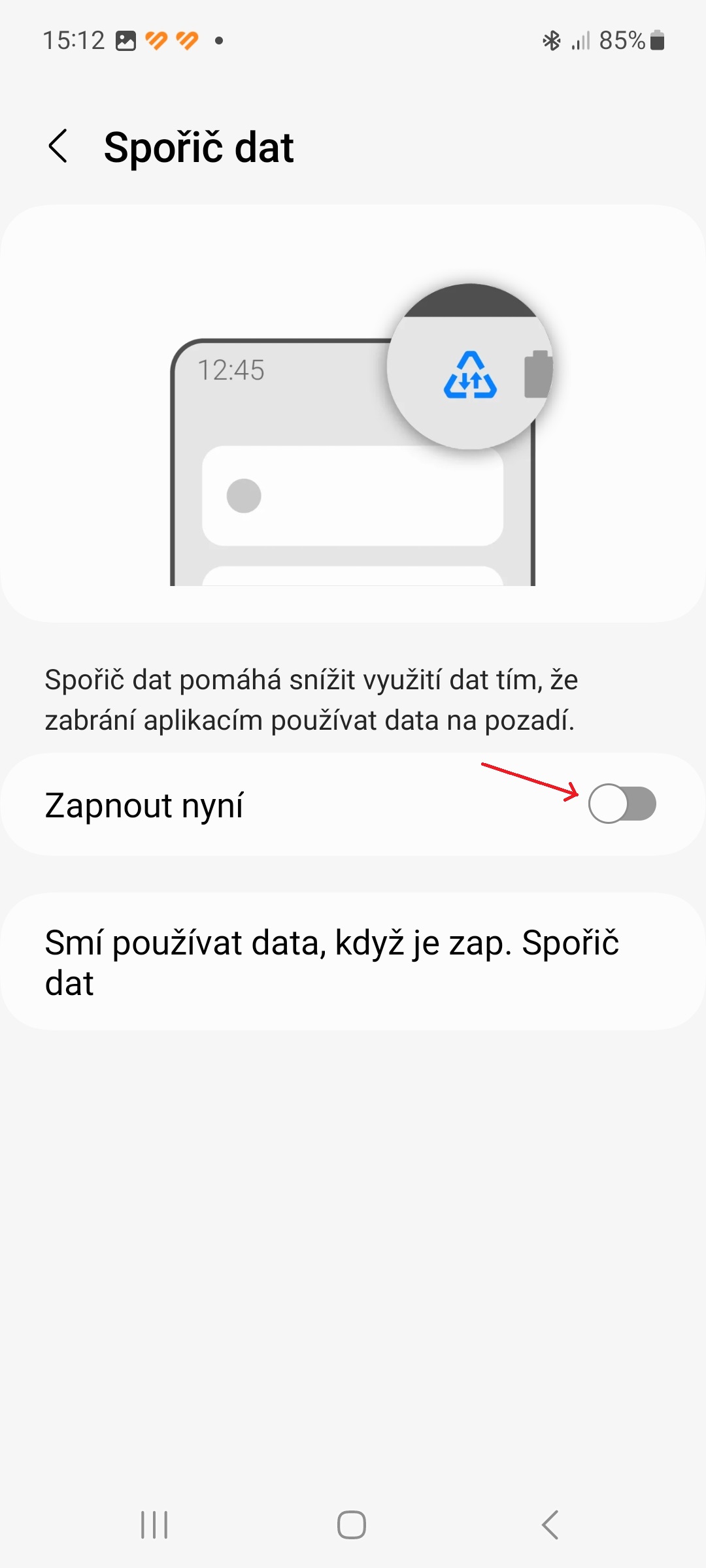
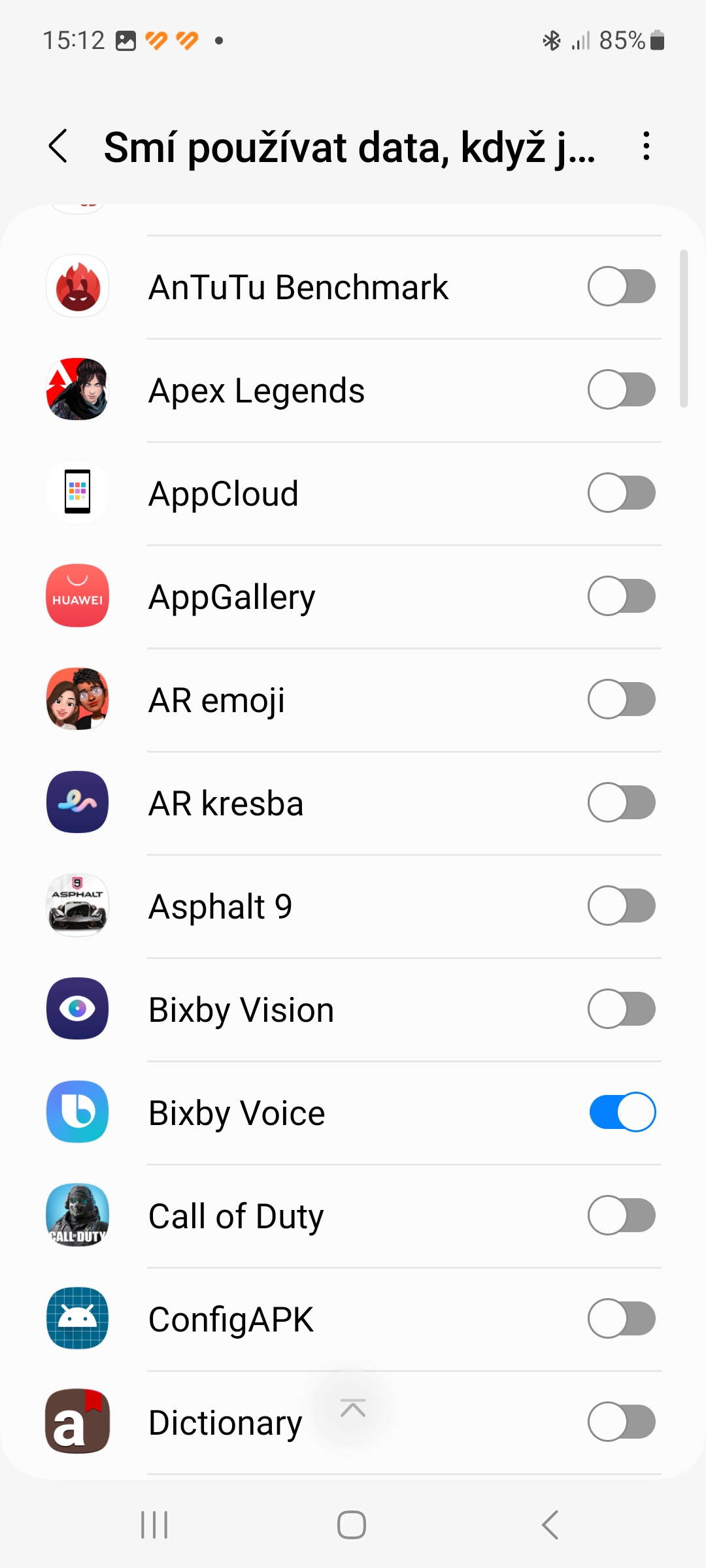

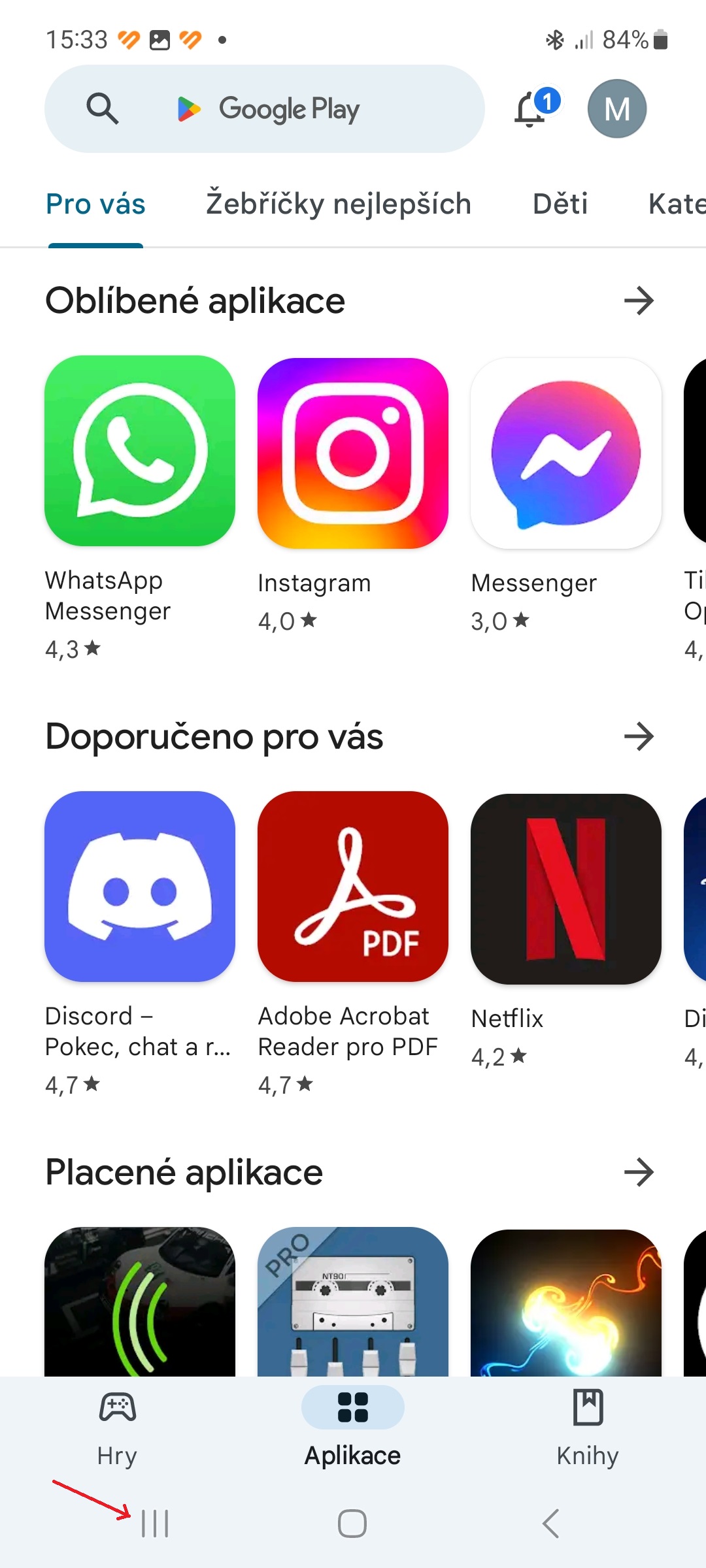
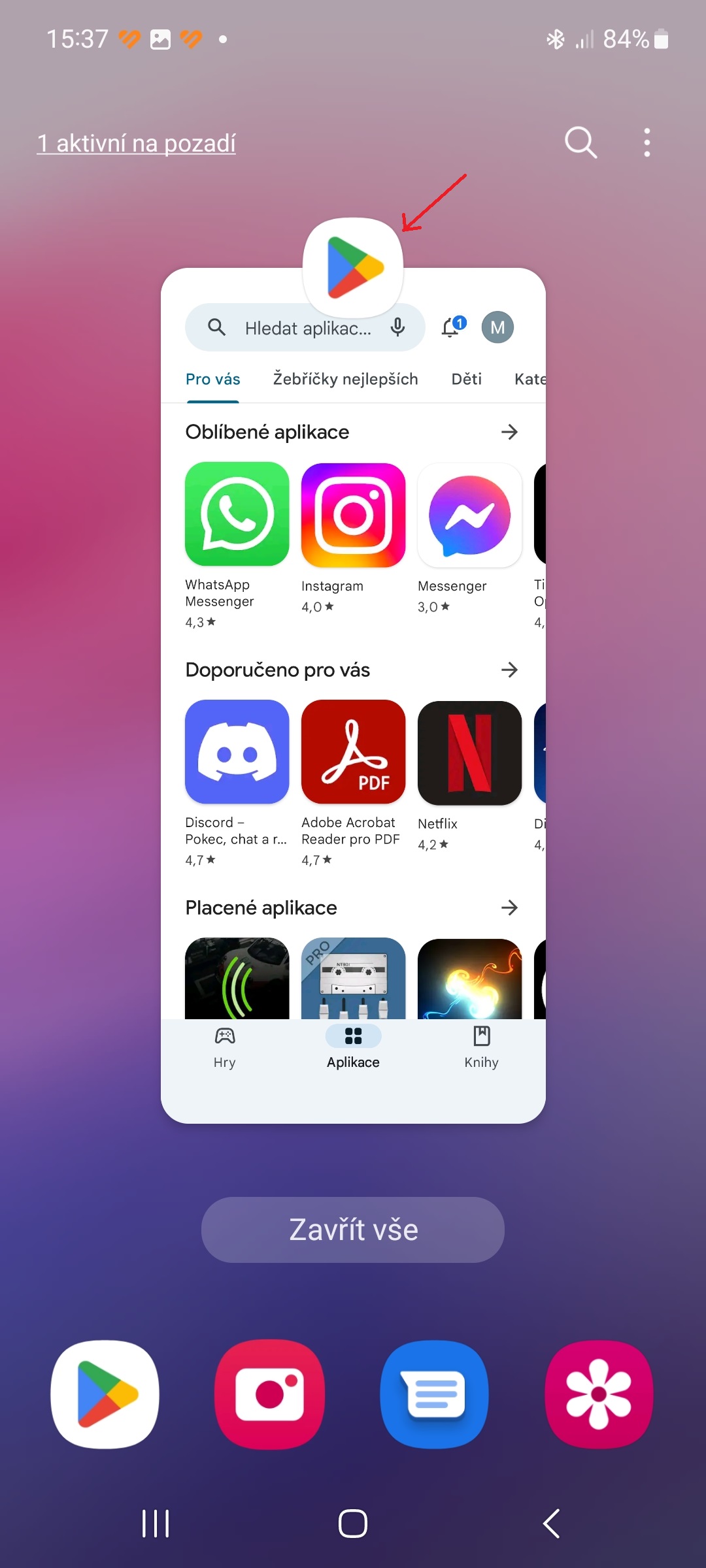
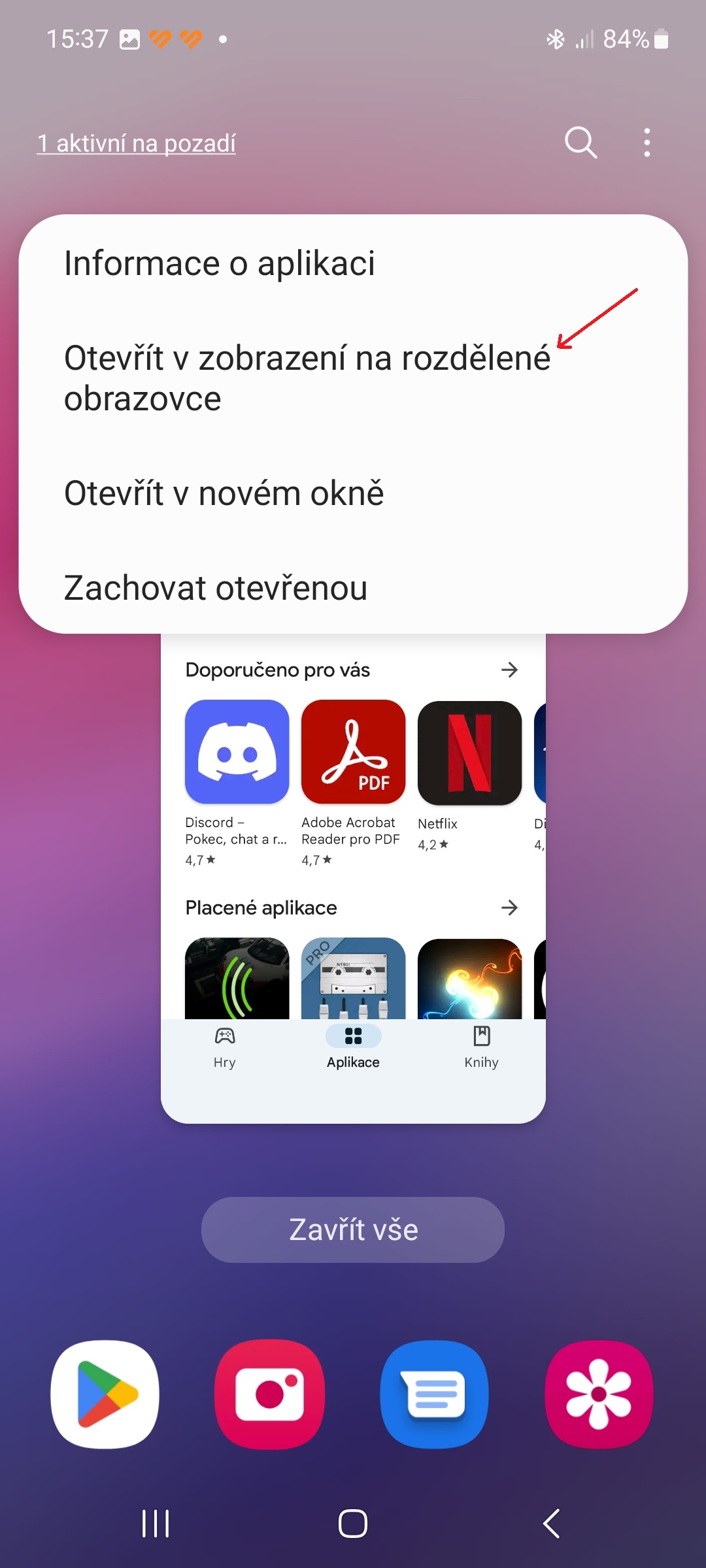
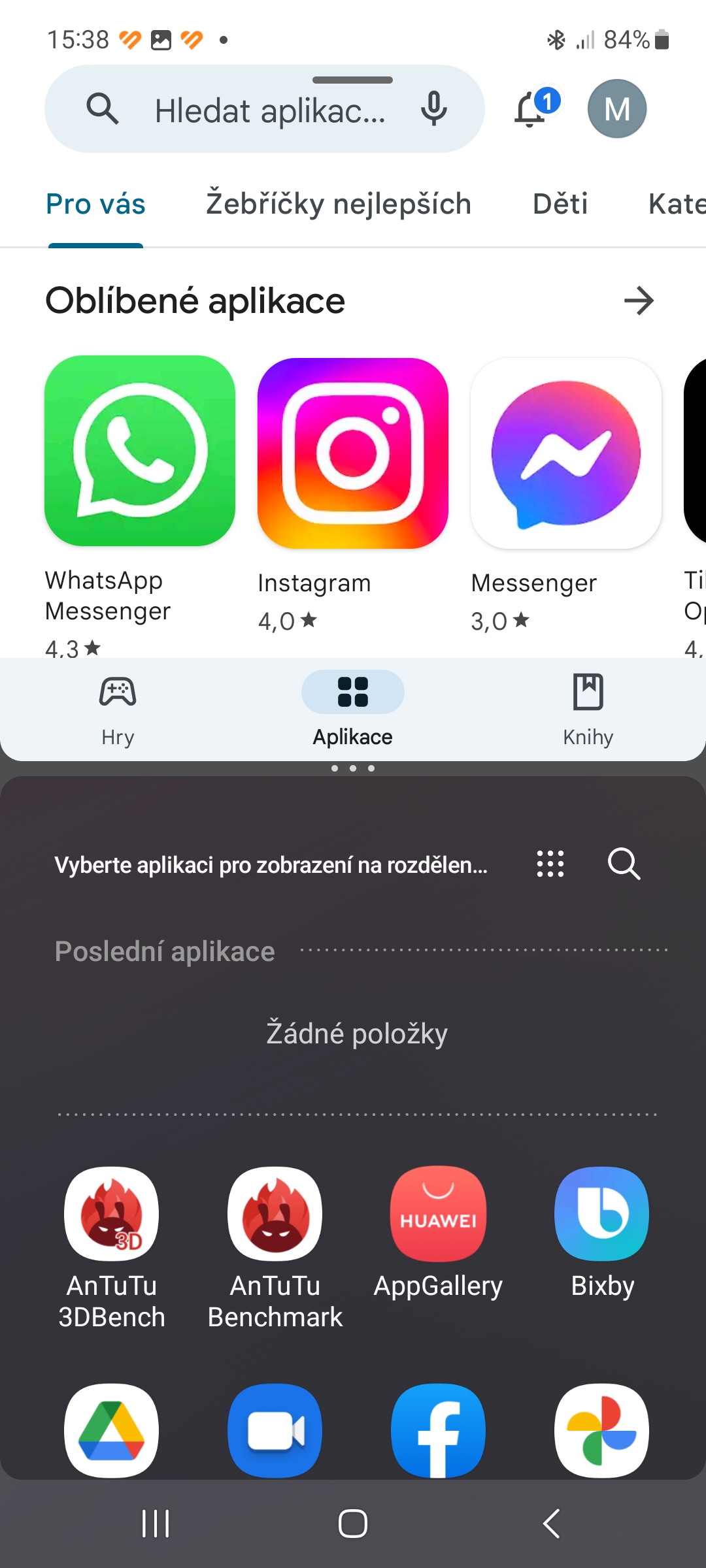
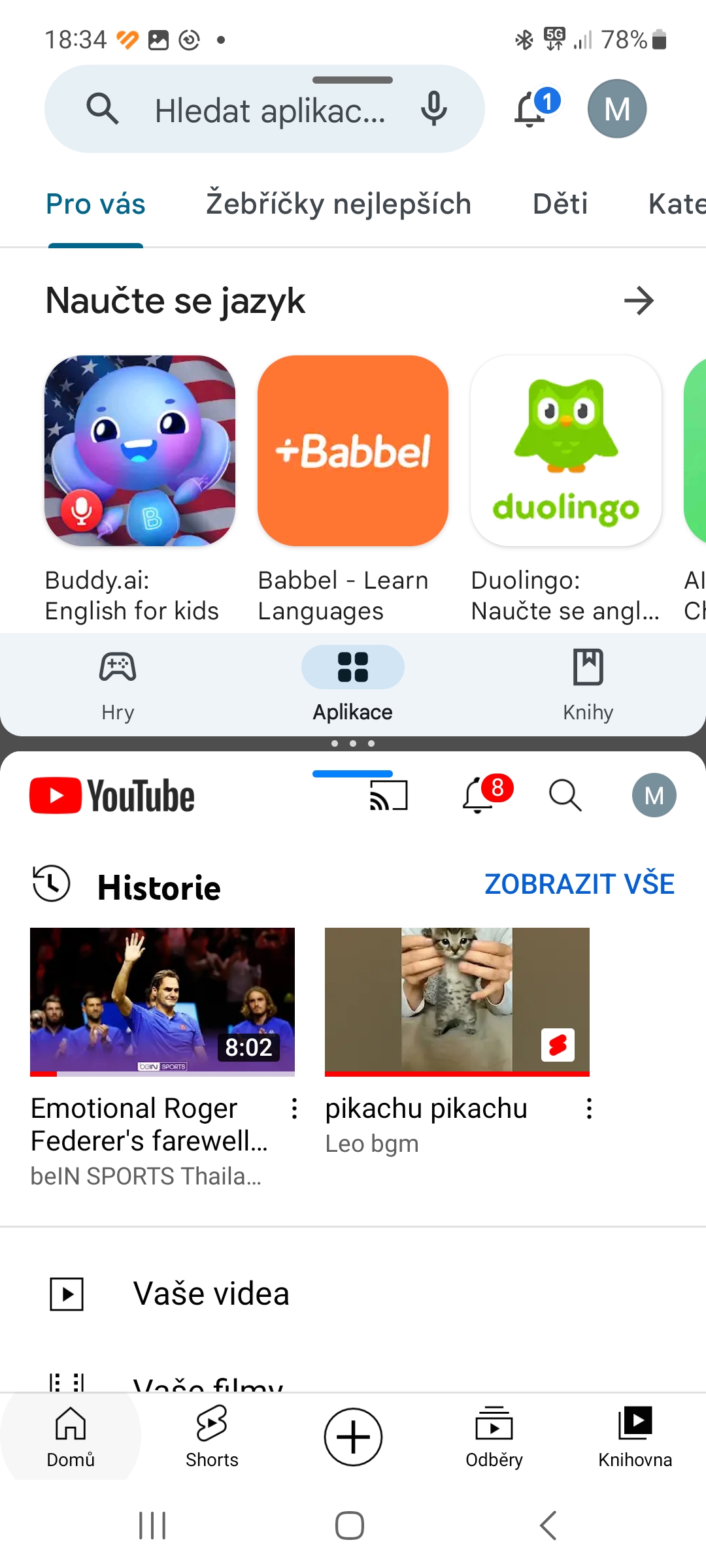
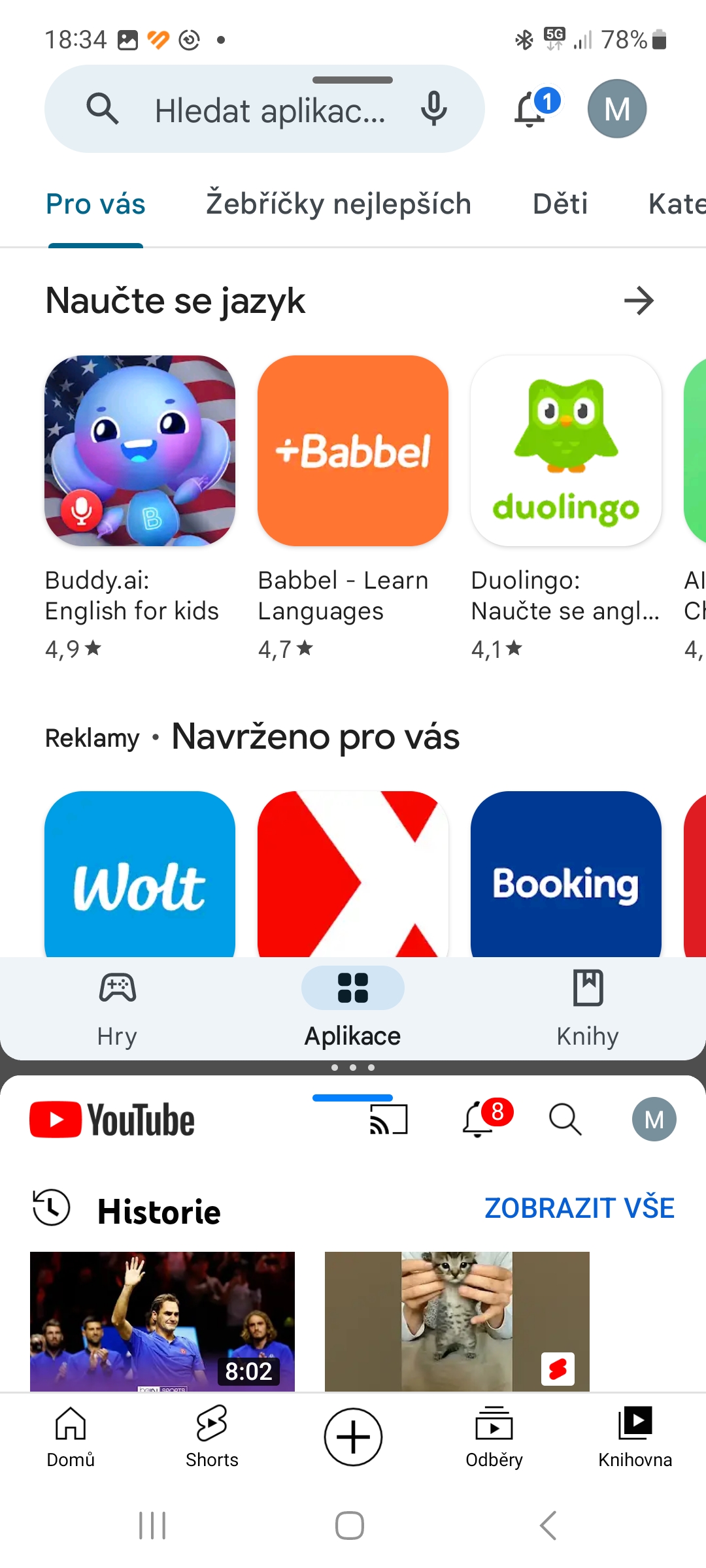
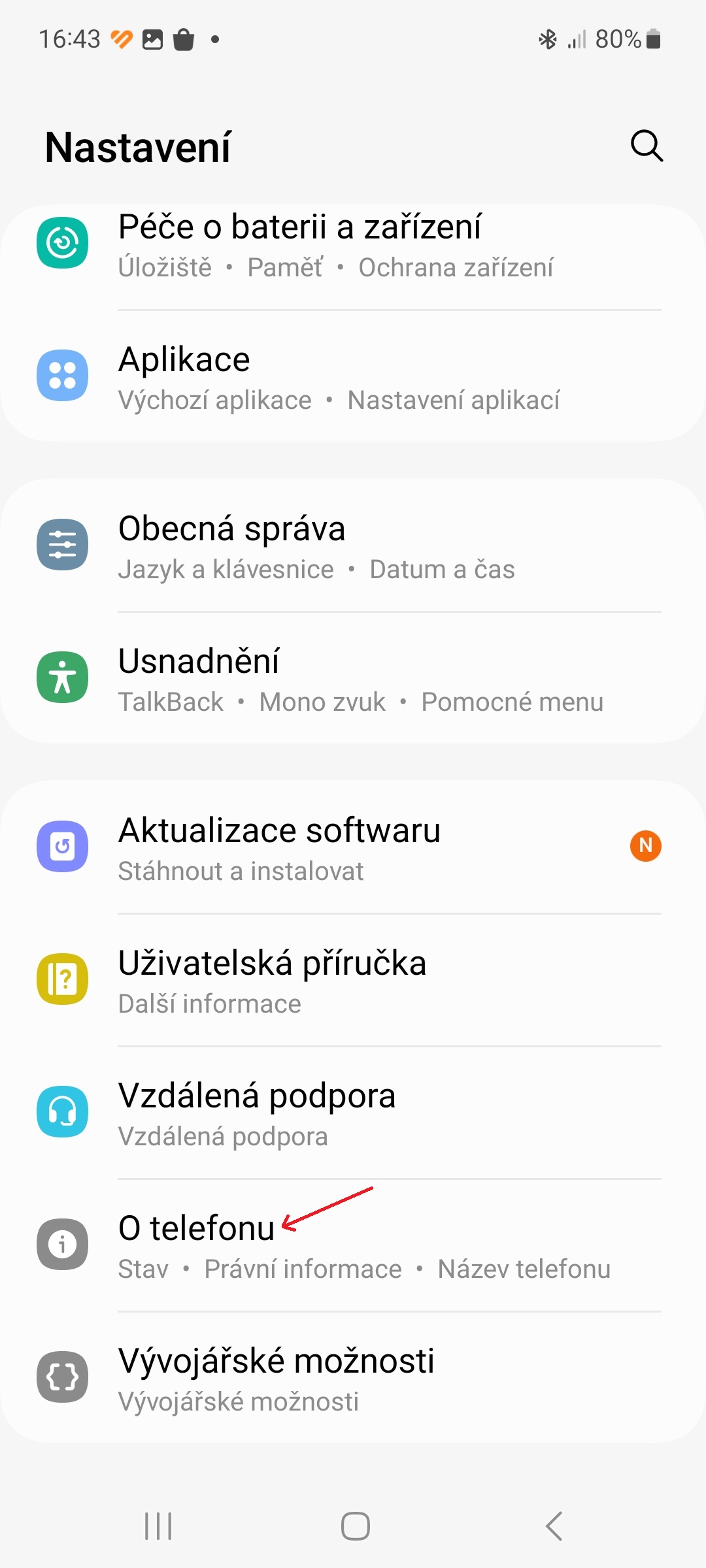
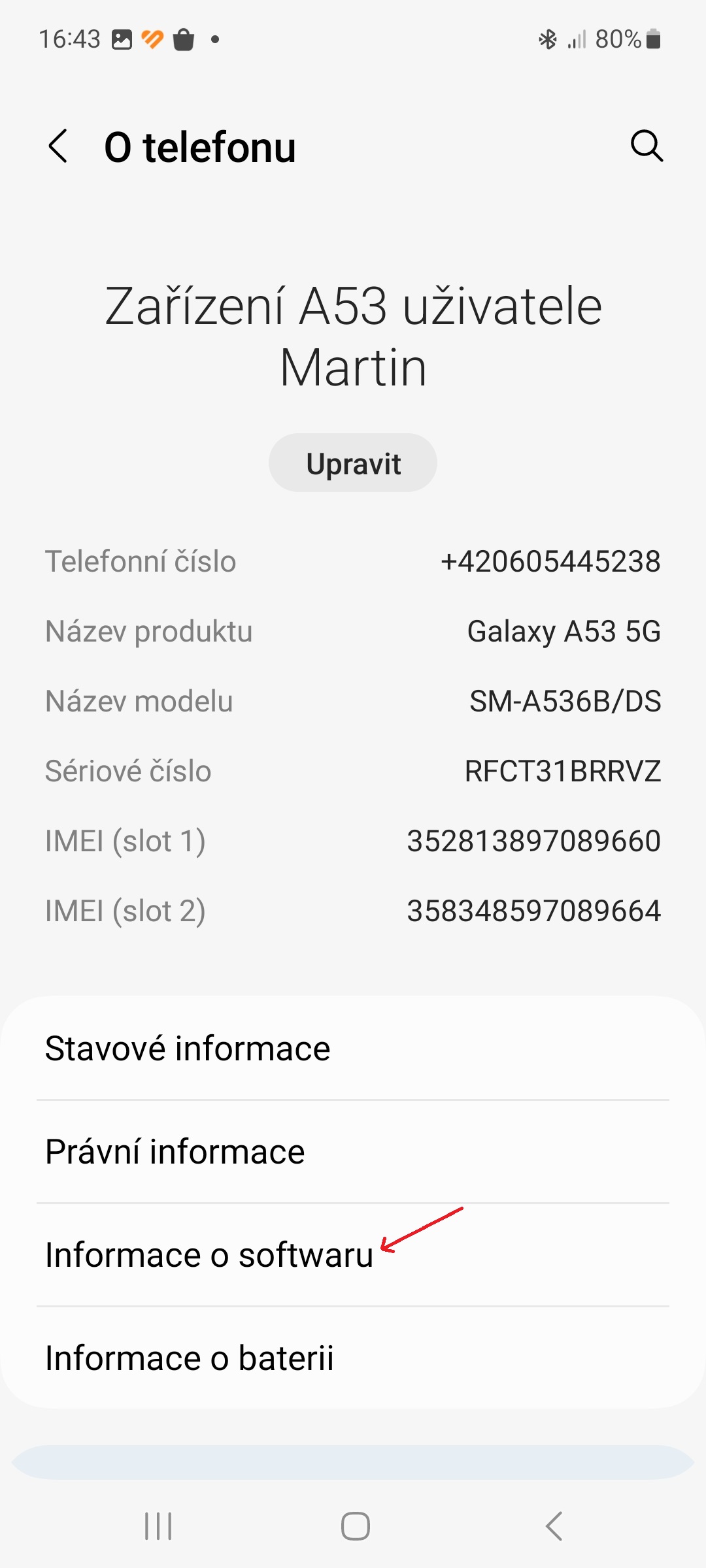
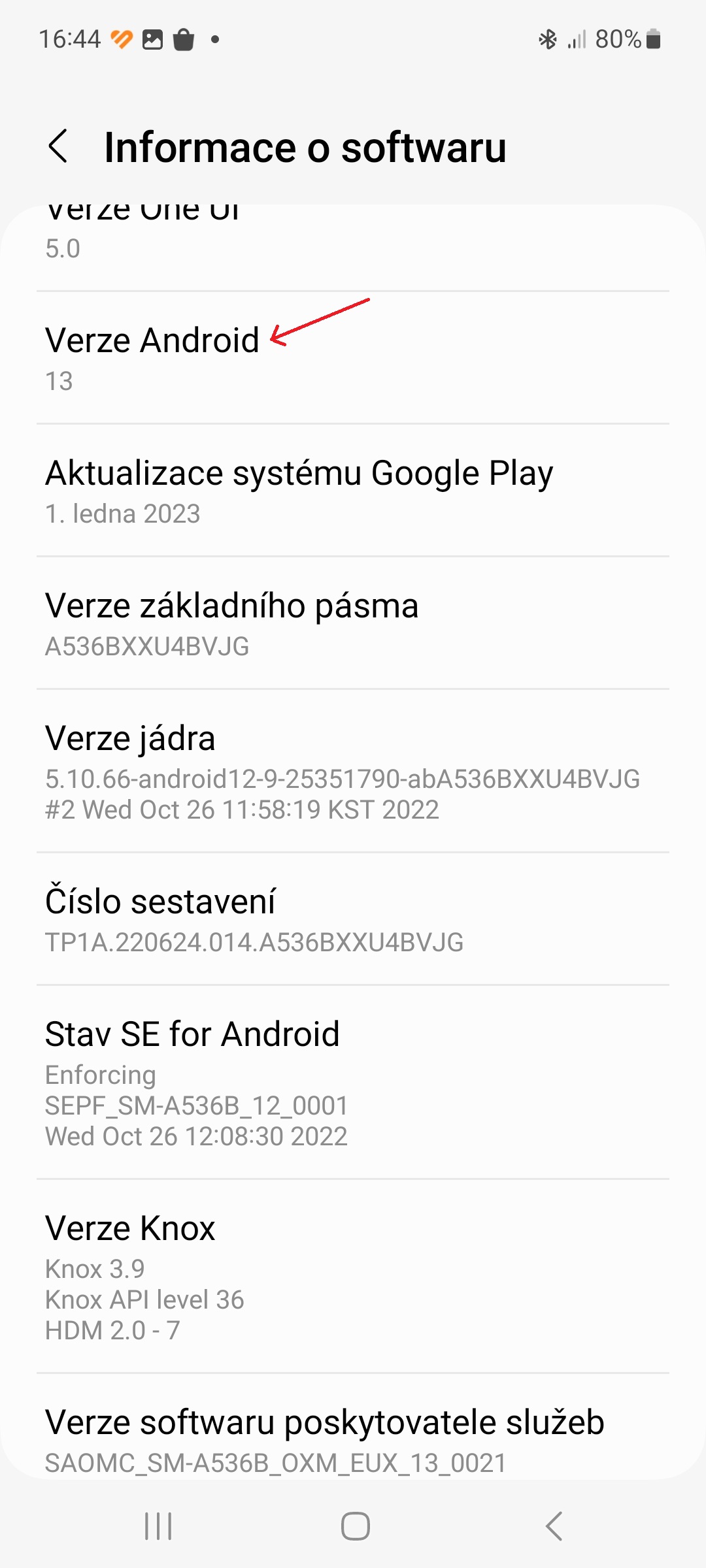
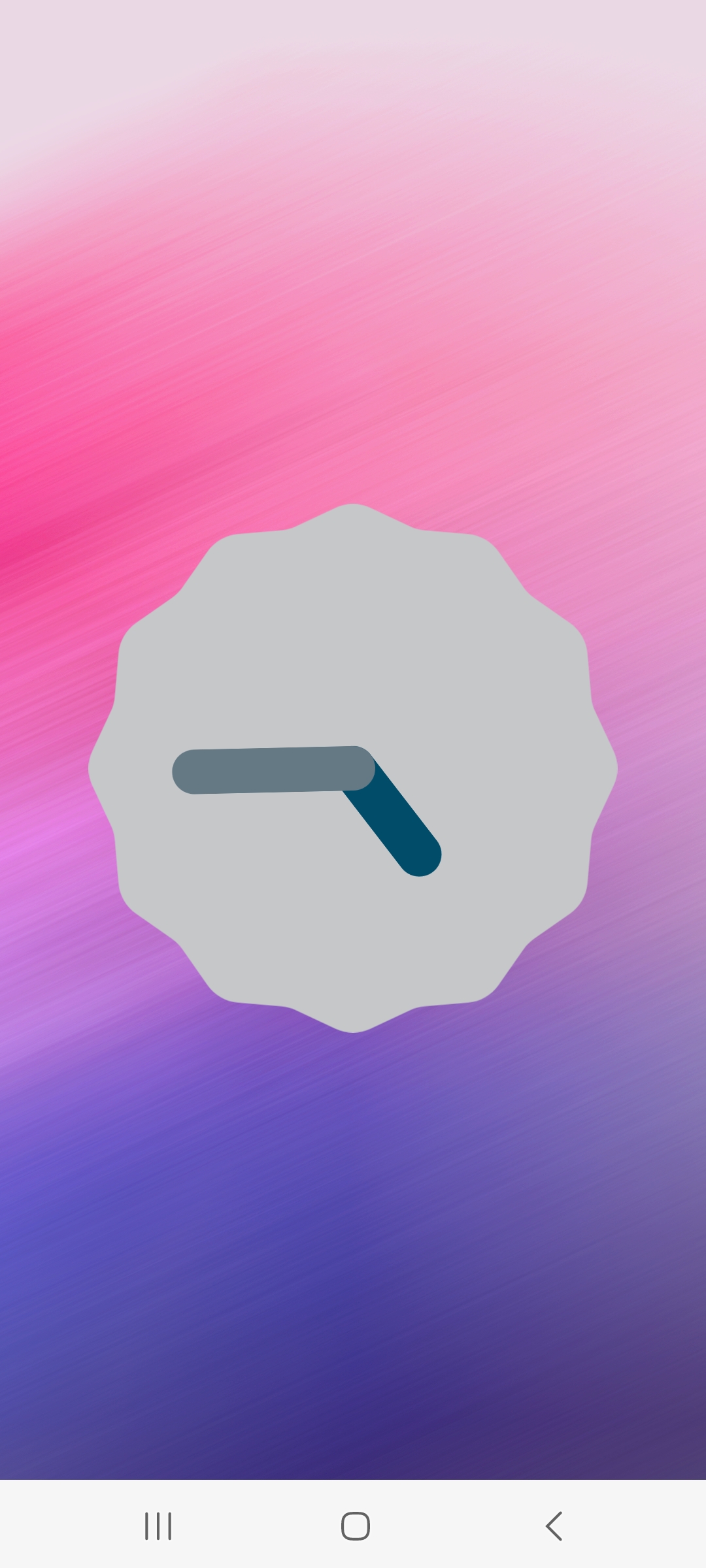
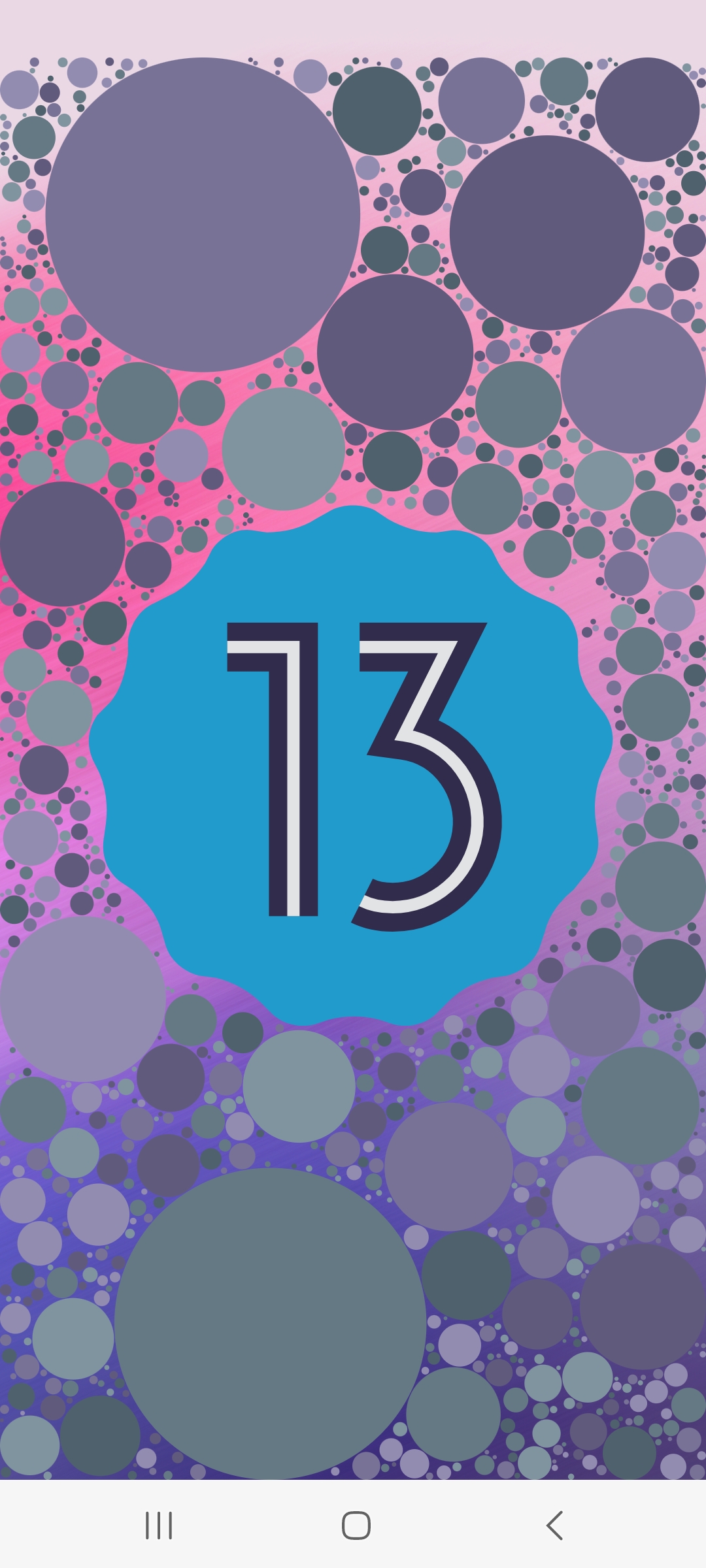
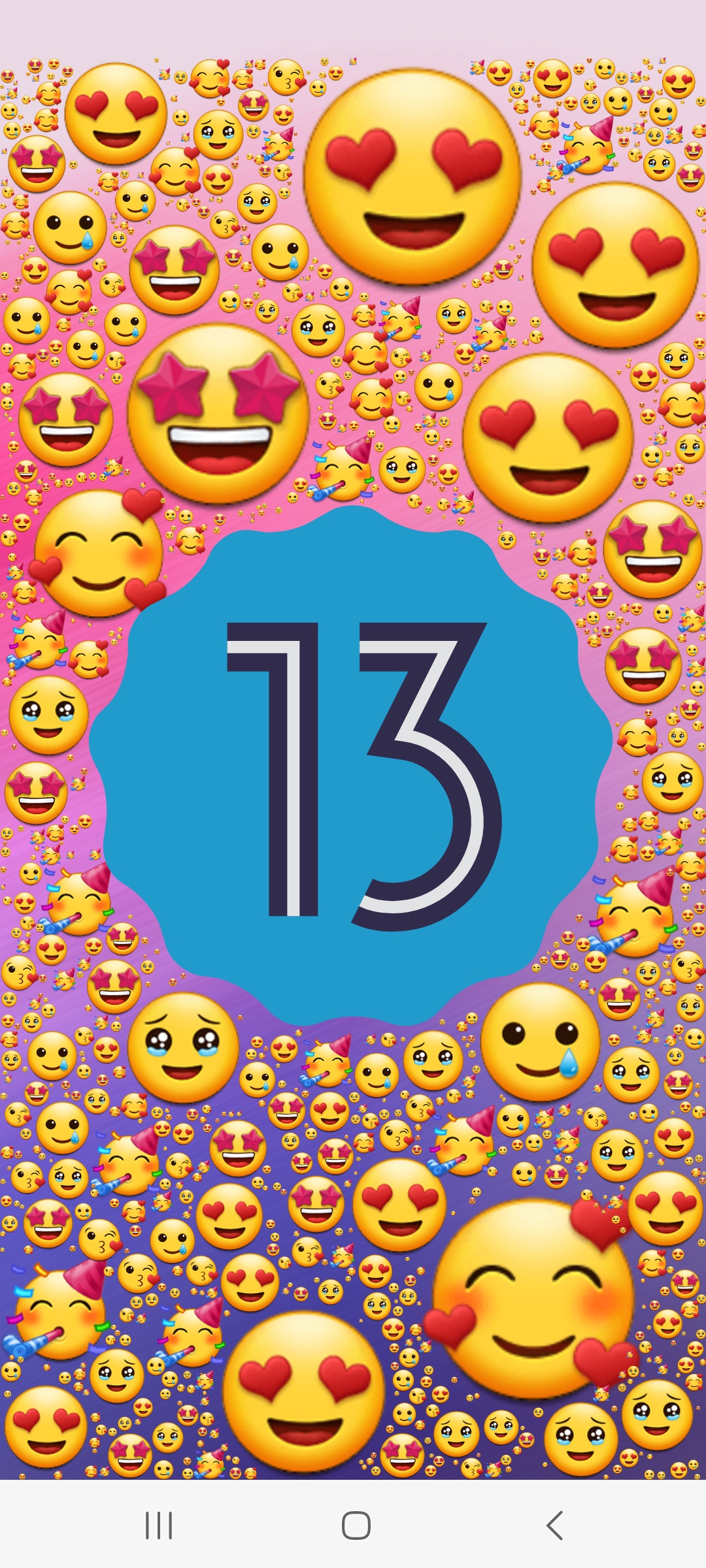






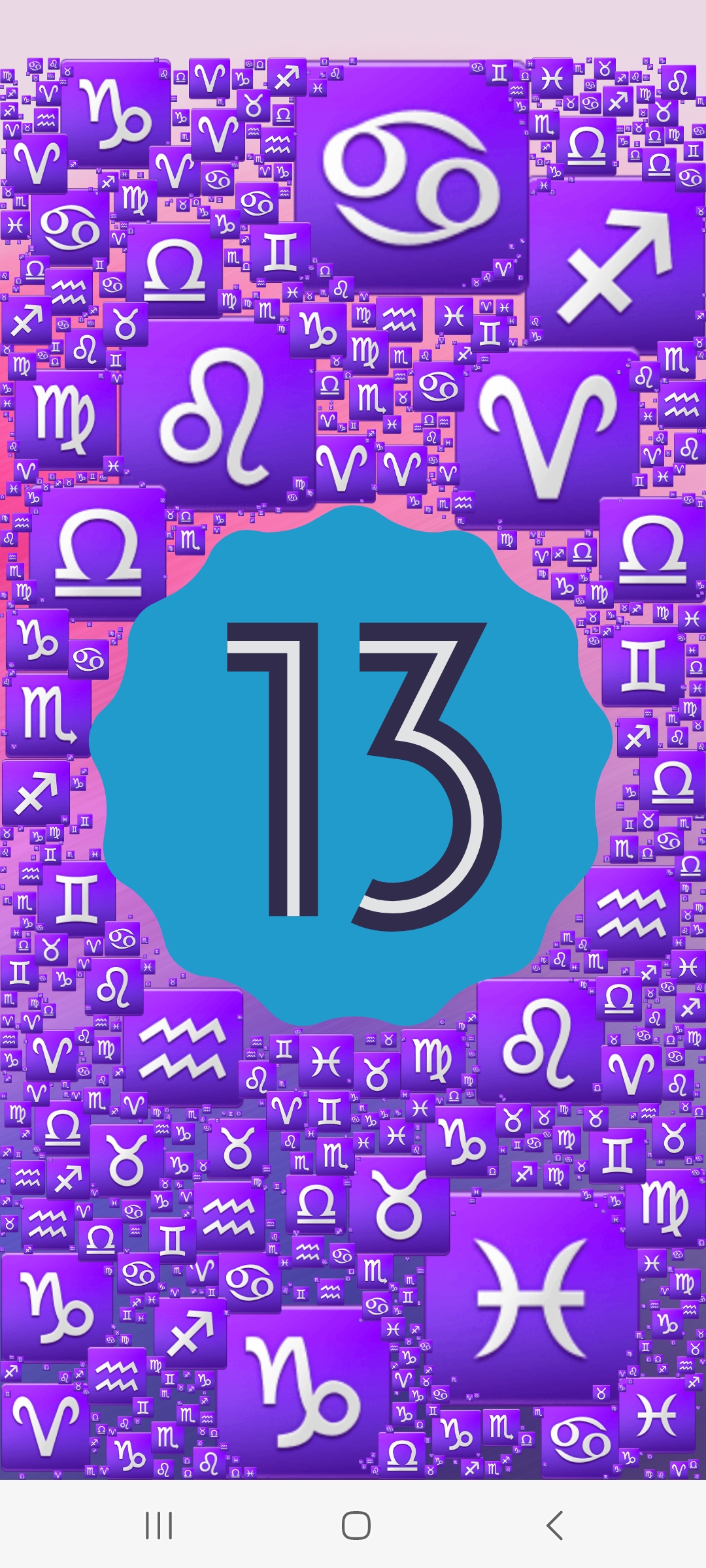




でも、これらはすでに OneUI5 にあった機能ですよね。
5 つの UI XNUMX は拡張機能です Androidu 13 なので、これらの機能はリンクされています。
隠されたものは何も見つかりませんでしたが、通常利用できる「新」機能のみが見つかりました。主に、記事が5ページあるのがわかりませんが、スクロール記事XNUMXつに詰め込むことはできなかったのでしょうか?